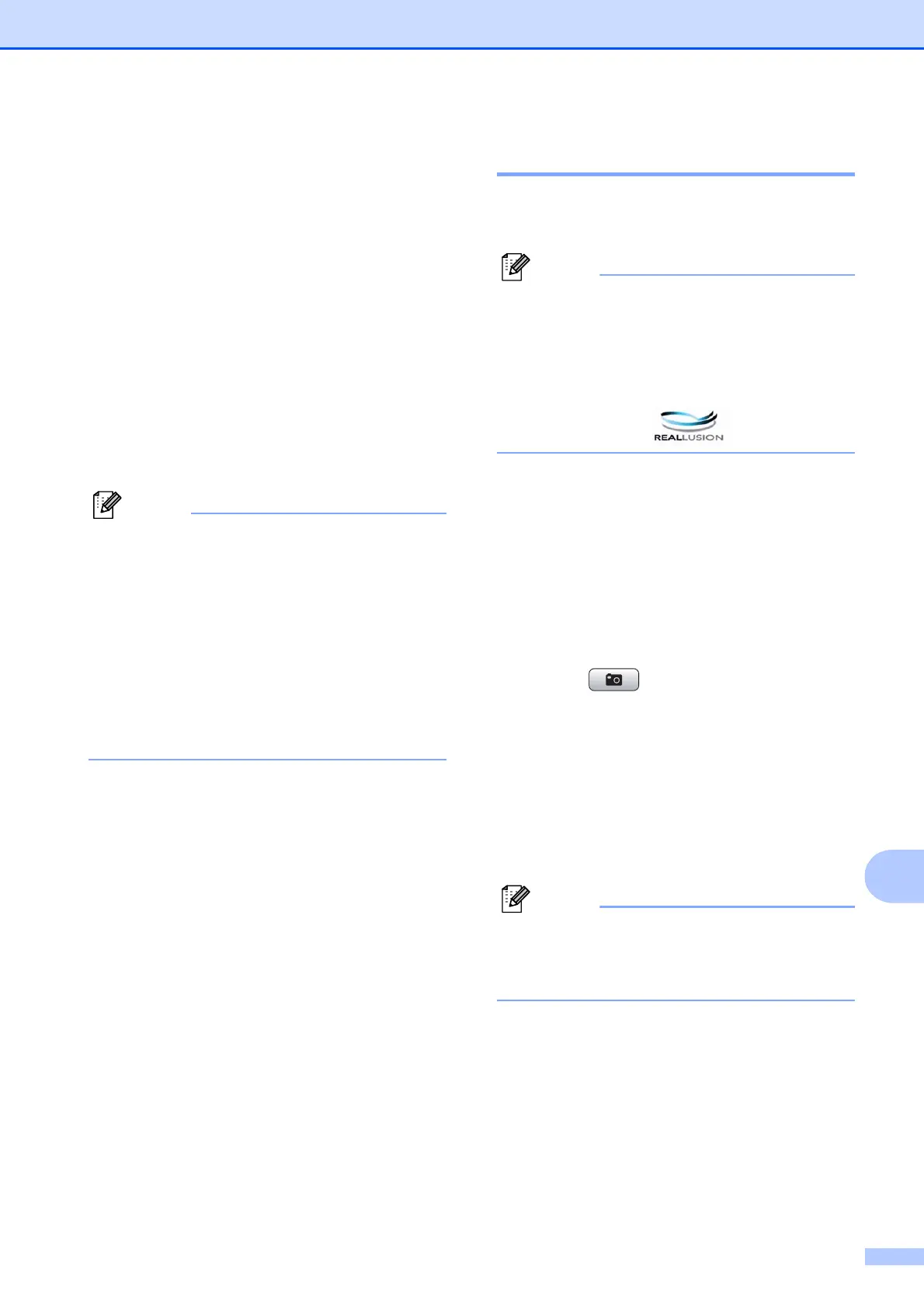PhotoCapture Center
®
: Impresión de fotografías desde una tarjeta de memoria o una unidad de memoria flash USB
95
12
b Imprima el índice. (Consulte Impresión
del índice (en miniatura)
en la página 94).
c Pulse a o b para seleccionar
Imprima fotos.
Pulse OK.
d Introduzca el número de imagen que
desee imprimir desde la página de
índice (en miniatura).
Pulse OK.
e Repita el paso d hasta que haya
introducido todos los números de las
imágenes que desea imprimir.
Nota
• Puede introducir varios números de una
vez con el botón l para una coma o el
botón # para un guión. Por ejemplo,
introduzca 1, l, 3, l, 6 para imprimir las
imágenes Nº 1, Nº 3 y Nº 6. Introduzca 1,
#, 5 para imprimir las imágenes de la Nº 1
a la Nº 5.
• Puede introducir hasta 12 caracteres
(incluidas las comas) para los números de
las imágenes que desea imprimir.
f Una vez seleccionados todos los
números de las imágenes, vuelva a
pulsar OK.
g Introduzca el número de copias que
desea realizar con el teclado de
marcación.
h Realice una de las siguientes acciones:
Cambie la configuración de
impresión. (Consulte página 101).
Si no desea cambiar ningún ajuste,
pulse Color Start para imprimir.
Mejora de fotografías 12
Puede editar y añadir efectos a las
fotografías y verlas en la pantalla LCD antes
de imprimirlas.
Nota
• Después de añadir cada efecto, puede
ampliar la vista de la imagen pulsando l.
Para volver al tamaño original, pulse l de
nuevo.
• La función Mejora de fotografías se
incluye gracias a la tecnología de
Reallusion, Inc.
Corrección automática 12
La función de Corrección Auto. está
disponible para la mayoría de las fotografías.
El equipo decide el efecto más apropiado
para la fotografía.
a Asegúrese de haber introducido la
tarjeta de memoria o la unidad de
memoria flash USB en la ranura
correcta.
Pulse (Photo Capture).
b Pulse a o b para seleccionar
Efectos foto.
Pulse OK.
c Pulse d o c para seleccionar la
fotografía.
Pulse OK.
d Pulse a o b para seleccionar
Corrección Auto.
Pulse OK.
Nota
Si aparece Elim. ojo rojo en la
pantalla LCD, pulse # para intentar
eliminar el efecto de ojos rojos de la
fotografía.
e Pulse OK y, a continuación, a o b para
aumentar o disminuir el número de
copias.
f Realice una de las siguientes acciones:
Pulse OK y cambie la configuración
de impresión.
(Consulte página 101).
Si no desea cambiar ningún ajuste,
pulse Color Start para imprimir.
